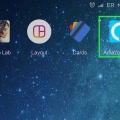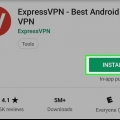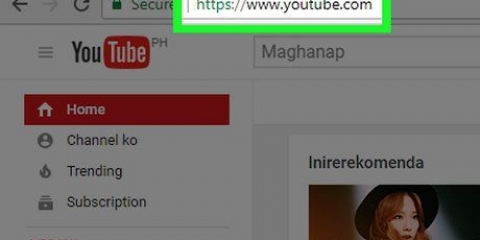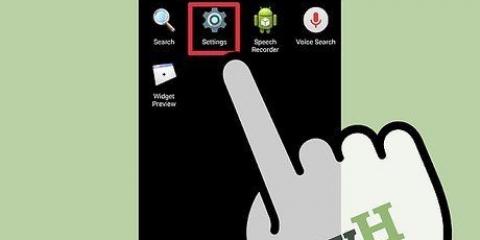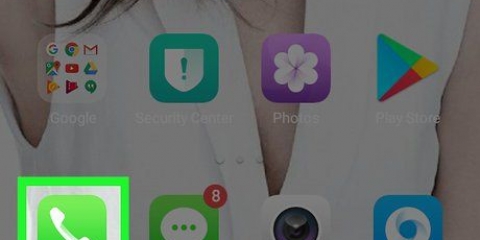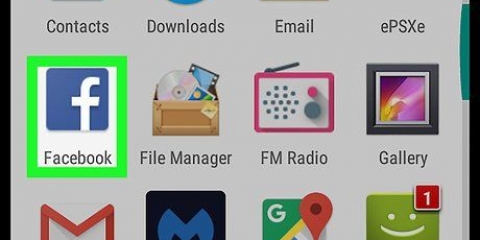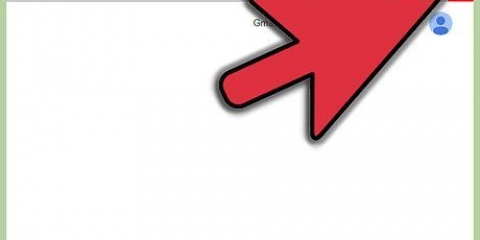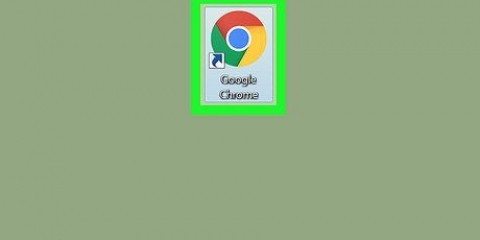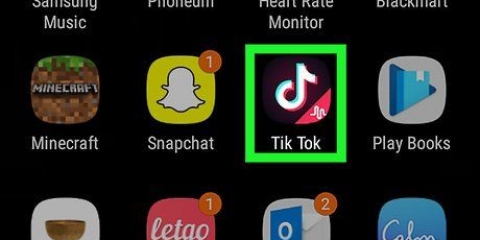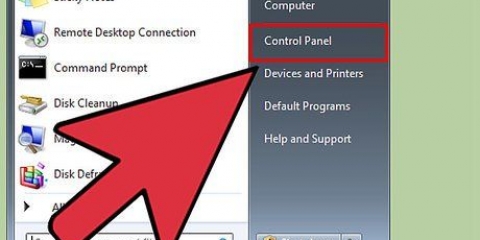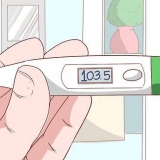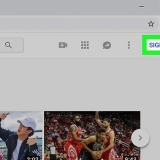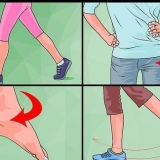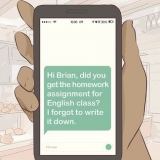Tryck på inställningsknappen till vänster om stavningskontrollalternativet under Språk-alternativ. Tryck på globikonen bredvid din stavningskontroll. En språklista öppnas då. Välj Använd systemspråk överst i listan för att använda det tidigare inställda systemspråket.


Inställningsknappen ser ut som tre skjutreglage. Tryck på alternativet språk. Du kommer då att se en språklista.

Tryck på Textkorrigering-alternativet i dina tangentbordsinställningar. Tryck på alternativet Lägg till ordbok. Tryck på ordlistan du vill installera och tryck sedan på Installera knappen som visas.





För att ställa in ett standardspråk om du har valt flera språk, tryck och håll in önskat standardspråk. Ditt standardspråk kommer att vara det talade språket som Google Nu använder (om det stöds).
Ändra språk i android
Android stöder flera språk, vilket kan vara användbart för personer som kan mer än ett språk. Det är bara inte så bekvämt om du beställer en Android-enhet i Kina eller Taiwan och systemet är inställt på kinesiska när du får den. Lyckligtvis är det inte svårt att ändra språket på en Android. Du kan till och med ändra språket på tangentbordet, såväl som språket som används för röstsökning.
Steg
Del 1 av 3: Ändra displayspråk

1. Öppna inställningsappen. Om din Android-enhet är inställd på ett annat språk, leta efter kugghjulsikonen i Applåda.

2. Välj alternativet Språk och input. Om din Android är inställd på ett annat språk, leta efter ikonen med ett A i en fyrkant.

3. Välj alternativet Språk. Om din Android är inställd på ett annat språk är det bra att veta att det här alternativet alltid är det första alternativet efter att du klickat Språk och input nedtryckt.

4. Välj ditt språk. Menyn visar alla tillgängliga språk på modersmålet. Tryck på det språk du vill använda.

5. Ställ in språket för stavningskontroll. Android inkluderar en stavningskontroll som är oberoende av tangentbordet. Om du använder den här funktionen kan du behöva justera språkinställningen.

6. Använd din enhet på det nya språket. Alla systemmenyer och appar ska nu visas på det nya språket. Observera att det är upp till apputvecklaren att avgöra om en app stöder olika språk, så alla appar kommer inte att översättas korrekt.
Del 2 av 3: Ändra inmatningsspråk

1. Öppna inställningsappen och välj Språk och input. Ditt tangentbord kan vara inställt på ett annat språk än systemspråket. Du kan ändra språket på tangentbordet till Språk och input-meny.

2. Tryck på inställningsknappen bredvid ditt aktiva tangentbord. Flera tangentbord kan visas. Ditt standardtangentbord visas under Standard-alternativ.

3. Välj det språk du vill skriva på. Du kan välja alternativet Använd systemspråk välj, eller gå igenom listan och ställ in önskat språk manuellt. Du kan inte ställa in ett språk manuellt om du använder systemspråket.
Om ditt tangentbord inte stöder det språk du vill kan du behöva ladda ner ett annat tangentbord från Google Play Butik. Sök "ditt språk tangentbord".

4. Lägg till den textkorrigerande ordboken. Om du väljer ett inmatningsspråk som du inte har använt tidigare kan du behöva ladda ner den textkorrigerande ordboken för det språket separat.

5. Byt språk medan du skriver. Om du har installerat flera inmatningsspråk kan du växla mellan dem på tangentbordet. Hitta globikonen på tangentbordet för att växla mellan språk.
Den exakta processen för att växla mellan språk beror på vilket tangentbord du använder. Med SwiftKey kan du till exempel skriva på alla installerade språk, utan att behöva byta varje gång. På andra tangentbord kan du växla mellan språk genom att hålla ned mellanslagstangenten.
Del 3 av 3: Ändra språket för Google Nu

1. Öppna appen Google Inställningar. Du hittar detta i dig Applåda om du använder Google Nu-appen.

2. Välj Att söka & nu". Detta öppnar inställningsmenyn för Google och Google Nu.

3. Tryck Tal. Du kommer då att se alternativet för röstkommandon för Google Nu.

4. Tryck på språk-alternativ. Du hittar den högst upp på listan.

5. Klicka på vilka språk du vill använda. Du kan välja så många språk du vill. Tryck spara när du är klar.
"Ändra språk i android"
Оцените, пожалуйста статью